Python 2.7
IDE Pycharm 5.0.3
Firefox 47.0.1
至于具体Selenium及PhantomJS使用等具体看我前一篇博客
Python+Selenium+PIL+Tesseract真正自动识别验证码进行一键登录
接着上篇
Selenium+PhantomJS自动续借图书馆书籍(上)
接下来实现方案二的构思:
调用PhantomJS.exe,不展现浏览器的运作,直接在cmd窗口跑(用pyinstaller打包成exe后有cmd窗)
方案实现过程
先来张成品动图
然后惯例上代码:
被调模块(可单独执行)
# -*- coding: utf-8 -*-
#Author:哈士奇说喵
from selenium import webdriver
import time
import sys
from PIL import Image
#shift-tab多行缩进(左)
print 'please wait...system loading...'
reload(sys)
PostUrl = "http://lib.hrbeu.edu.cn/#"
driver = webdriver.PhantomJS(executable_path="phantomjs.exe")#没用浏览器
driver.get(PostUrl)
elem_user = driver.find_element_by_name('number')
elem_psw = driver.find_element_by_name('passwd')
#选择我的图书馆,点击后才能看到输入账号密码
click_first = driver.find_element_by_xpath("//ul[@id='imgmenu']/li[4]")
click_first.click()
elem_user.send_keys('S315080092')
elem_psw.send_keys('xxxxxxxx')
#点击登录
click_second = driver.find_element_by_name('submit')
click_second.click()
print 'log in...'
time.sleep(1)
#定位新页面元素,将handle重定位即可
driver.switch_to_window(driver.window_handles[1])#定位弹出的第一个页面,也就是当前页面
driver.find_element_by_xpath("/html/body/div[4]/div/div/ul/li[3]/a").click()
driver.save_screenshot('image_booklist.jpg')
print 'turning to the mylib...'
time.sleep(1)#搜索结果页面停留片刻
#driver.switch_to_window(driver.window_handles[1])
#没有跳出新窗口就是在同一页面的!
for i in range(2,30):#这里限定是29本书,一般我们都不会借那么多书的
try:
driver.find_element_by_xpath("/html/body/div[4]/div/div[2]/table/tbody/%s/td[8]/div/input"%('tr[%s]'%i)).click()
print 'renewing...the %d\'th book renewed '%(i-1)
except:
print '%d books have been renewed !'%(i-2)
a=i-2
time.sleep(4)
driver.save_screenshot('image_done.jpg')
print 'the picture is opening...please wait...'
break
time.sleep(2)
driver.close()
driver.quit()
def show_img():
im_check=Image.open('image_booklist.jpg')
im_check.show()
im_done =Image.open('image_done.jpg')
im_done.show()然后是程序入口:
# -*- coding: utf-8 -*-
#Author:哈士奇说喵
from Tkinter import *
import tkMessageBox
def check_renew():
print 'checking and renewing...'
tkMessageBox.showinfo('提示','执行速度取决于网速和电脑,能等着就按"确定"\n(请允许phantomjs.exe访问网络)\nBTW 你现在按啥都不好使,程序照样执行(*゜Д゜)σ凸')
from Selenium_PhantomJS_lib import show_img
show_img()#show一下预约前和预约后截图,好确认
tkMessageBox.showinfo('提示','已执行成功!\n(若没有弹出图片则请自行打开程序目录)')
#主框架部分
root = Tk()
root.title('图书馆查询续约(哈尔滨工程大学专版)--by 哈士奇说喵')
label=Label(root,text=' 图书馆一键查询与续约cmd版本 (✪ω✪) ')
button_check=Button(root,text='查询书单并续期━Σ(゚Д゚|||)━开启cmd无形装逼模式 ',background='green',command=check_renew)
label.pack()
button_check.pack()
root.mainloop()之后启动的画面应该是这样的
最后完成的画面应该是这样的,截图,确认框,cmd窗口,一个都不少;
原理和上篇并没有什么区别,只是调用了一个phantomjs.exe文件而已,实际上的处理都是这个exe在进行处理的,所以,在进行打包的时候,打包出来的exe需要和此文件在一个文件夹下才可以,就像这样
而如何用pyinstaller进行打包操作请见如何将python程序打包成exe
遇到问题和解决方案
1.找不到执行文件,phantomjs.exe
1.解决方案:把phantomjs.exe添加到工作路径下,最方便的方法就是,你的工程在哪,直接添加到工程文件夹下就可以了
2.截图的图片没有显示出来,或者提示”在禁用UAC时无法激活此应用“
2.解决方案:图片有没有显示,可以看有没有调用show方法,如果调用了,那在自己电脑测试肯定是没有问题的,我在测试别的电脑的时候遇到UAC问题,直接启用就可以了,一般没有问题的,如果不想麻烦启动,那就直接去工作文件夹下手动打开看,截图已保存在本地的工作路径下的。
最后
这个程序是可以打包在别的电脑进行运行的,不过账号和密码我都直接输在程序里面了,而且也只是我自己学校的专版,主要还是自己用,如果有哈尔滨工程大学的小伙伴想用,可联系我,或者你只要自己改个账号密码参数就可以了,前提是你有完整的python开发环境。
PS
我保证,真的,再玩两个,不,三个,selenium和phantomjs我就不玩了。。。。
灵感来源与致谢
@崔庆才–Python爬虫实战七之计算大学本学期绩点
@崔庆才–Python爬虫利器五之Selenium的用法
@崔庆才–Python爬虫利器四之PhantomJS的用法
@milkty–webdriver(python)学习笔记一
@buptlrw–Python抓取网页动态数据——selenium webdriver的使用










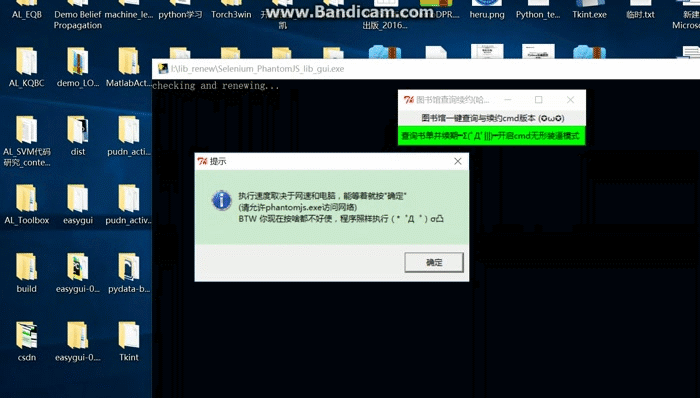
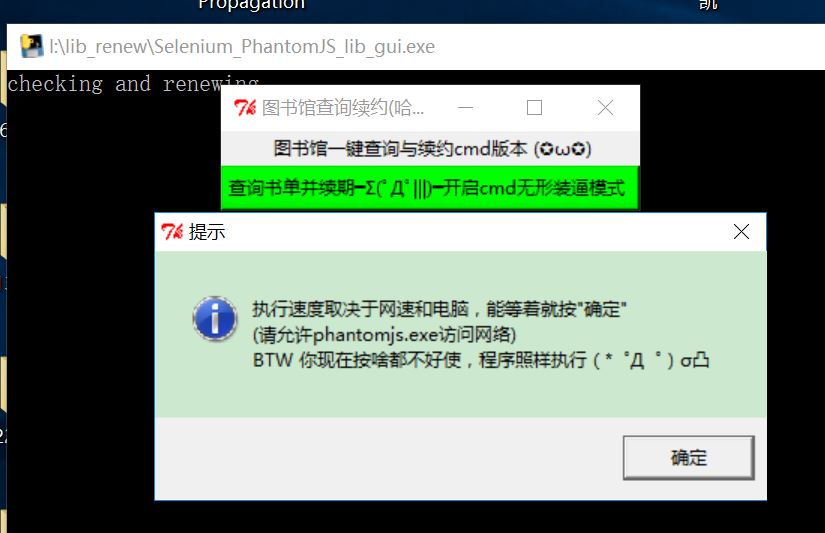
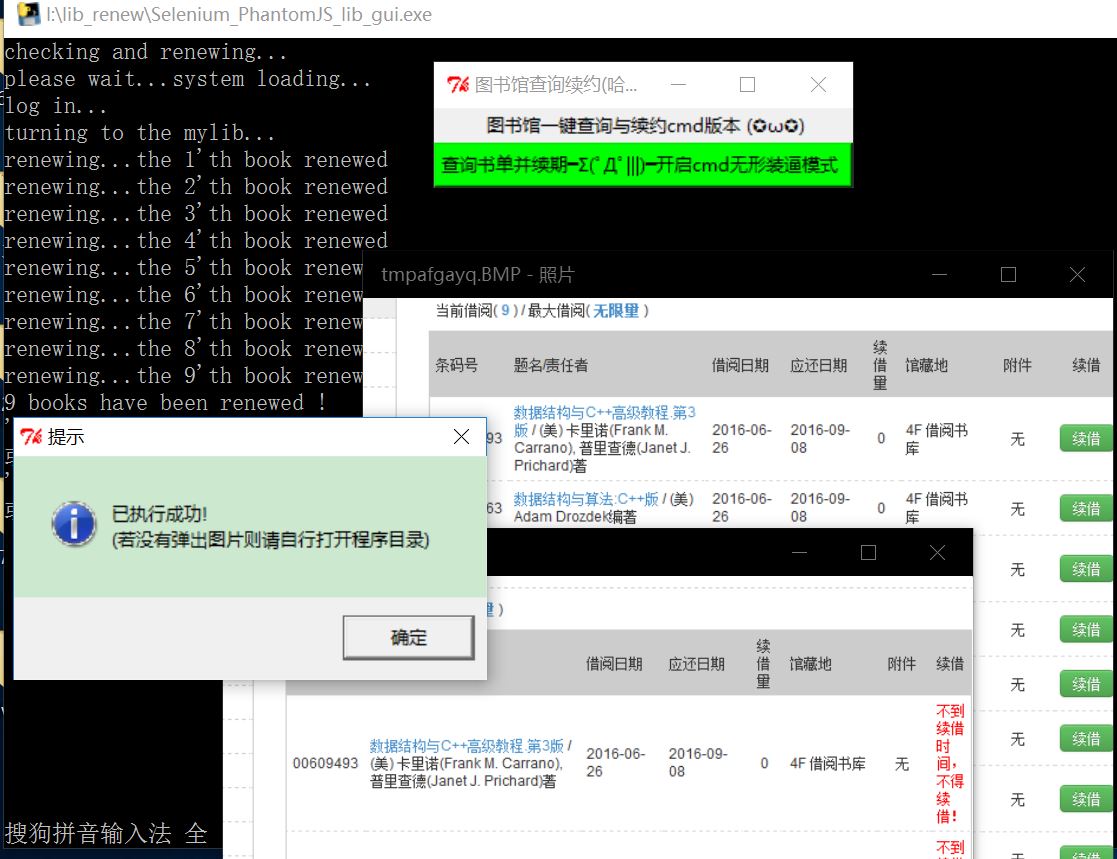
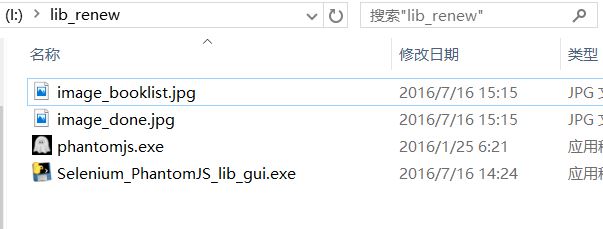















 9191
9191

 被折叠的 条评论
为什么被折叠?
被折叠的 条评论
为什么被折叠?








